重装系统找不到固态硬盘
系统时找不到固态硬盘是一个常见的问题,它可能由多种原因引起,以下是一些可能的原因及相应的解决方法:

硬件连接问题
| 可能原因 | 解决方法 |
|---|---|
| SATA数据线或电源线松动 | 检查并重新插拔固态硬盘的SATA数据线和电源线,确保连接牢固。 |
| 数据线损坏 | 更换一根新的SATA数据线,排除数据线故障的可能性。 |
| 固态硬盘接口故障 | 如果条件允许,尝试将固态硬盘连接到主板上的另一个SATA接口,或者使用其他设备测试该固态硬盘是否正常工作。 |
BIOS/UEFI设置问题
| 可能原因 | 解决方法 |
|---|---|
| SATA模式不兼容 | 进入BIOS/UEFI设置,检查SATA模式是否与当前系统安装方式匹配,如果使用UEFI模式安装系统,确保SATA模式设置为AHCI;如果使用传统MBR模式安装,可以尝试切换为IDE模式。 |
| 未启用相关接口 | 在BIOS/UEFI中,确保与固态硬盘连接的SATA接口已启用,某些主板可能默认禁用某些SATA接口以节省能源。 |
| 安全启动(Secure Boot)限制 | 如果启用了安全启动功能,可能会阻止非签名的驱动程序或未认证的操作系统加载,尝试暂时禁用安全启动选项,或者在UEFI固件中添加对新系统的信任。 |
驱动程序缺失或不兼容
| 可能原因 | 解决方法 |
|---|---|
| 缺少必要的驱动 | 在安装过程中,如果系统无法识别固态硬盘,可能是因为缺少相应的驱动程序,可以尝试从制造商官网下载最新的芯片组驱动和存储控制器驱动,并在安装前通过F6或F10等按键加载这些驱动。 |
| 驱动版本过旧 | 即使安装了驱动,但如果版本过旧,也可能导致兼容性问题,建议访问硬件制造商的官方网站,下载并安装最新版本的驱动程序。 |
系统安装介质或分区问题
| 可能原因 | 解决方法 |
|---|---|
| 错误的系统镜像 | 确保使用的系统镜像文件是完整的,并且适用于你的硬件架构(如x64位),有时,非官方修改过的系统镜像可能会移除某些关键组件。 |
| 分区表错误 | 使用工具如DiskGenius检查并修复分区表错误,注意备份重要数据,因为此操作可能会清除所有现有分区信息。 |
| 未格式化或格式化错误 | 在安装系统之前,选择正确的分区并进行格式化,对于GPT分区表,可以选择GUID分区类型;对于MBR分区表,则选择MBR分区类型。 |
其他潜在因素
- 主板兼容性问题:某些老旧主板可能不完全支持新型固态硬盘的技术特性,导致识别失败。
- 静电放电(ESD)损伤:在处理电脑内部组件时,如果没有采取适当的防静电措施,可能会导致电子元件受损。
- 软件冲突:部分安全软件或系统优化工具可能会干扰正常的硬件检测过程。
面对重装系统后找不到固态硬盘的问题,可以从上述几个方面逐一排查,找到具体原因并采取相应措施加以解决,希望以上内容能帮助你顺利解决问题!

FAQs
Q1: 如何判断是否是因为我的固态硬盘本身出现了故障? A1: 你可以通过将固态硬盘连接到另一台电脑上来测试其是否能被正确识别,如果在其他电脑上也无法识别,那么很可能是固态硬盘本身出现了物理损坏或其他硬件故障。
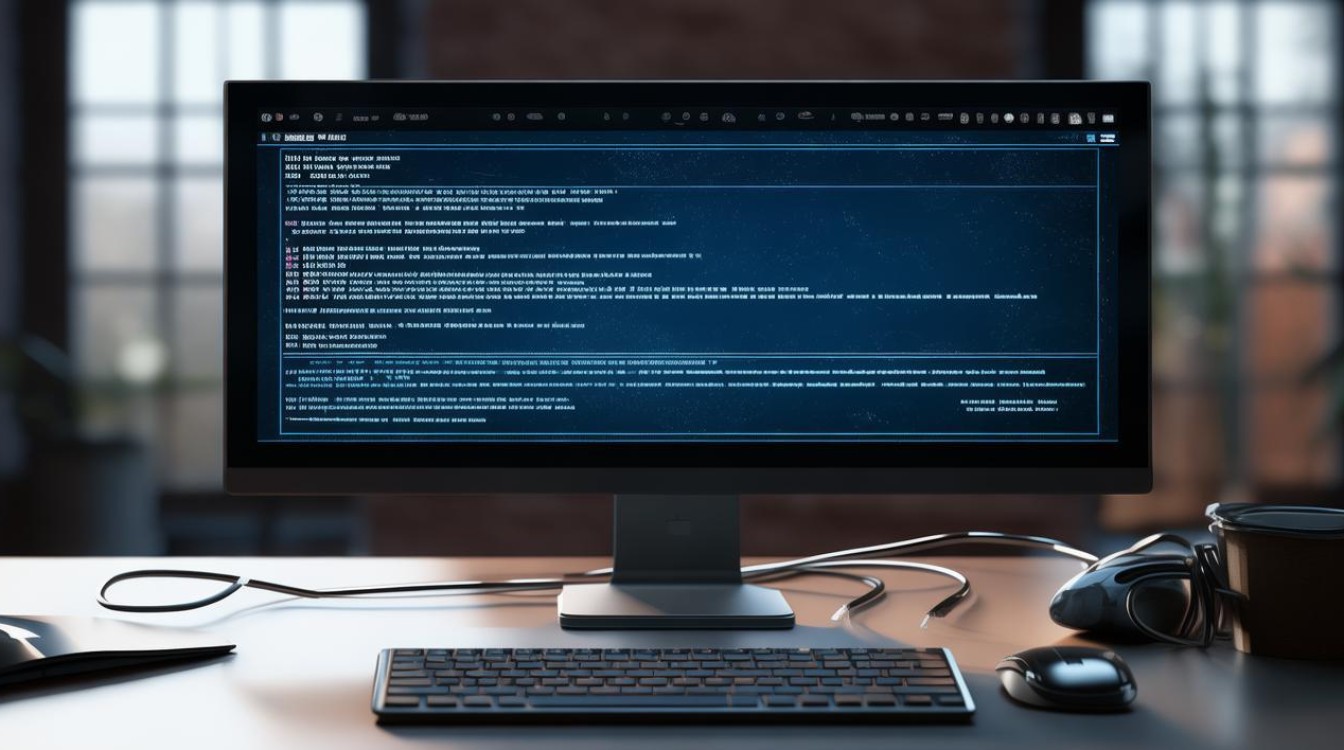
Q2: 我应该如何预防此类问题再次发生? A2: 在重装系统前备份重要数据。
- 定期更新BIOS/UEFI固件和驱动程序。
- 使用可靠的系统安装介质和工具。
- 避免频繁插拔固态硬盘及其连接线。
版权声明:本文由 芯智百科 发布,如需转载请注明出处。







 冀ICP备2021017634号-12
冀ICP备2021017634号-12
 冀公网安备13062802000114号
冀公网安备13062802000114号